CMOS Suma kontrolna Wartość domyślna załadowana podczas pobierania - jak to naprawić
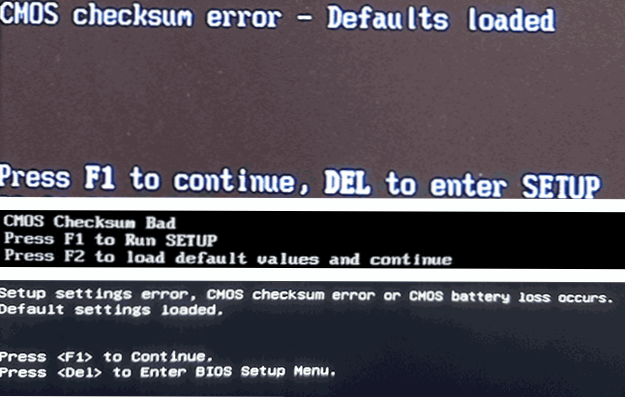
- 691
- 185
- Pan Natan Sawicki
Czasami podczas ładowania komputera lub laptopa możesz stawić czoła błędu: CMOS Błąd suma kontrolnego - domyślnie załadowane i inne opcje tego samego błędu, w zależności od producenta płyty głównej: System CMOS Summa kontroli CMOS, Suma CMOS jest nieprawidłowa, sprawdzanie CMOS UM nie powiodło się Ustawienia ustawień konfiguracji Błąd CMOS Suma kontrolna lub utrata baterii CMOS - we wszystkich przypadkach mówimy o błędzie ilości sterowania danych CMOS Chip.
To szczegółowe instrukcje dotyczące tego, co może spowodować błędy sumy kontrolnej CMO podczas ładowania komputera lub laptopa i jak rozwiązać problem. Zauważam, że błąd nie zależy od zainstalowanego systemu - może to być Windows 11, Windows 10 lub nawet Linux.
- Sposoby naprawy błędów sumy kontrolnej CMOS
- Wideo
Sposoby naprawy błędów sumy kontrolnej CMOS
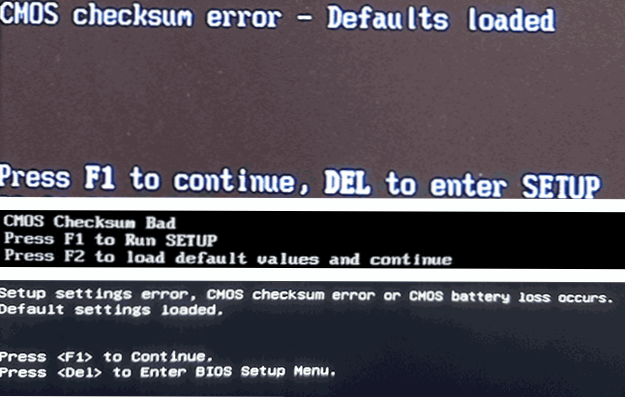
Przyczyną rozważanego błędu jest niedopasowanie zachowanej ilości kontroli danych przechowywanych w układie CMOS (pamięć BIOS do przechowywania parametrów konfiguracji komputera) i faktyczna ilość kontroli tych danych w momencie kontroli podczas ładowania. Może się to zdarzyć z różnych powodów - problemy z żywnością, awarie podczas rejestrowania BIOS lub aktualizacji, w rzadkich przypadkach - wszelkie awarie sprzętowe.
Aby skorygować błąd CMOS Suma Suma CMOS - Załadowane i podobne domyślne, możesz użyć następujących podejść:
- Na przykład z jednym błędem, po wymianie komponentów i normalnym załadowaniu systemu operacyjnego, spróbuj wykonać proste przeładowanie systemu operacyjnego - być może błąd nie będzie już się pojawiać.
- Jeśli możliwe jest wejście do BIOS/UEFI z błędem, zresetuj parametry BIOS do ustawień domyślnych (domyślnie załaduj, przywróć domyślne lub zoptymalizowane domyślne domyślne, zwykle na karcie Exit). Należy pamiętać, że podczas resetowania można zresetować ważne parametry ładowania (UEFI i tryb Legacy, bezpieczny rozruch i będą musiały zostać zwrócone do poprzedniego stanu, aby dobrze załadować system). Czasami opisana metoda działa raz, ale wtedy błąd pojawia się ponownie.
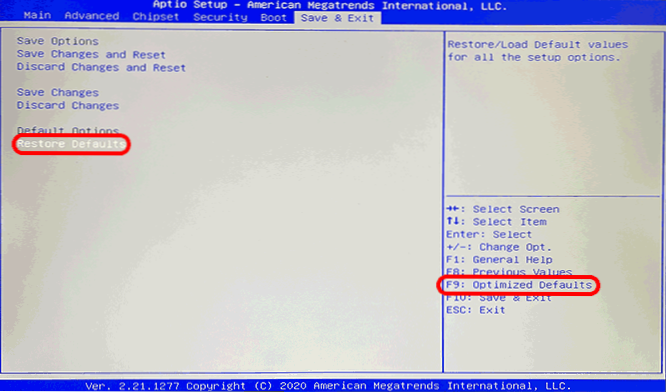
- Zastąpienie elementu odżywiania CR2032 na płycie głównej (wymiana „baterii BIOS”). Na komputerze stacjonarnym jest to bardzo prosta procedura, ale może być trudno dostać się do baterii na laptopie (jednak rozważany problem jest mniej powszechny w laptopach), podczas gdy sama bateria zwykle nie jest „wstawiona” , ale jest połączony drutem, jak na drugim obrazie poniżej. Po wymianie elementu zasilania nie zapomnij zainstalować prawidłowych ustawień BIOS, w tym datę i godzinę.

- Jeśli wejście do BIOS jest niemożliwe, spróbuj zresetować parametry lub wyłączyć baterię z poprzedniego kroku przez kilka minut (komputer powinien być de -energia) lub użyć przycisku (zwykle należy go przechowywać, aby zresetować CMOS) lub kontakty na płycie głównej: Różni producenci mają te kontakty mogą być zlokalizowane w różnych miejscach, ale zwykle podpisywane jako Clear CMOS, CLR_CMOS, CLRTC i podobnie: są to dwa kontakty, które należy zamknąć, albo trzy - w tym przypadku, w tym przypadku, w tym przypadku, w tym przypadku. Jamper (zworka) musi być przearanżowany z jednego miejsca do drugiego - robimy to - robimy to na komputerze, a po zainstalowaniu zworki włączamy zasilanie.

- Spróbuj zaktualizować BIOS z oficjalnej strony internetowej producenta płyty głównej komputera (mianowicie dla modelu MP) lub z oficjalnej strony producenta laptopa.
- Jeśli błąd, wręcz przeciwnie, zaczął pojawiać się po aktualizacji BIOS, sprawdź: czy istnieje możliwość zainstalowania poprzedniej wersji, czy poczekaj na następną aktualizację (być może ustalone błędy).
- Jeśli bateria BIOS zostanie wymieniona, a błędy sumy kontrolnej CMOS nadal pojawiają się, sprawdź: Czy istnieją jakieś wzorce jej wyglądu, na przykład: nie ma błędu podczas korzystania z punktu „Ponowne uruchomienie” w menu Start Windows, ale pojawia się po tym, jak pojawia się po używając „zakończenia pracy”. Po pewnym czasie (w tym przypadku możesz spróbować wyłączyć funkcję szybkiego początkowego).
- W niektórych możesz po prostu wyłączyć komunikat o błędzie (jeśli nie zakłóca pracy). Z reguły element nazywa się „Halt On (inne opcje: błędy postu, błąd zatrzymanie) z wartością„ wszystkie błędy ”(oznacza zatrzymanie się z dowolnym postem błędów). Jeśli ustawisz „brak błędów”, to jeśli zostaną znalezione błędy, zatrzymanie nie nastąpi.
Podsumowując, kolejnym możliwym powodem błędu są wszelkie problemy sprzętowe: nieprawidłowe działanie komponentów płyty głównej, problemy z zasilaniem - blisko, wyładowania statyczne, przecieki prądowe.
Instrukcja wideo
- « Klawiatura na laptopie nie działa - co robić?
- Windows 11 i system Windows 10 na temat włączenia i wyłączania »

